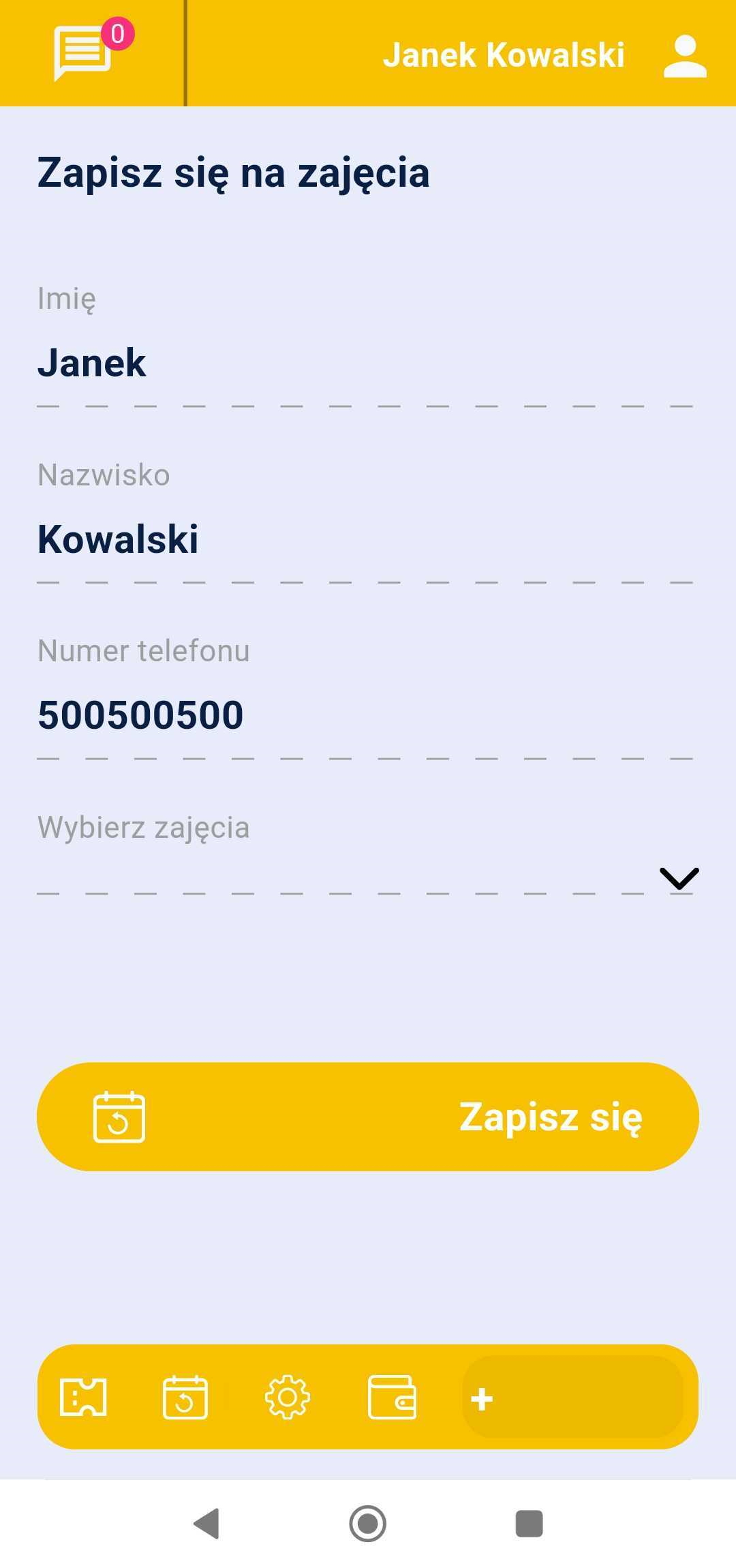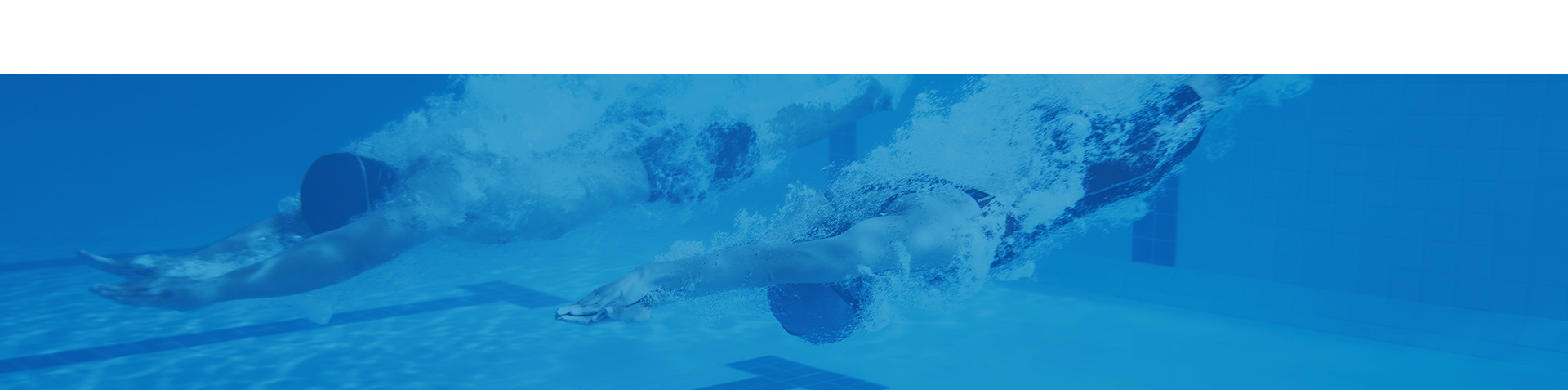Instrukcja
Witamy Państwa serdecznie.
Akutalnie ruszył system zapisów, każdy elektroniczny zapis ma możliwość pobrania biletu w formie PDF, a po wdrożeniu aplikacji moblinej będzie możliwość korzystania z aplikacji na telefonie.
Pobranie pliku PDF na najbliższe zajęcia:
Logowanie: https://aplikacja.tusieplywa.pl/elektroniczny-bilet
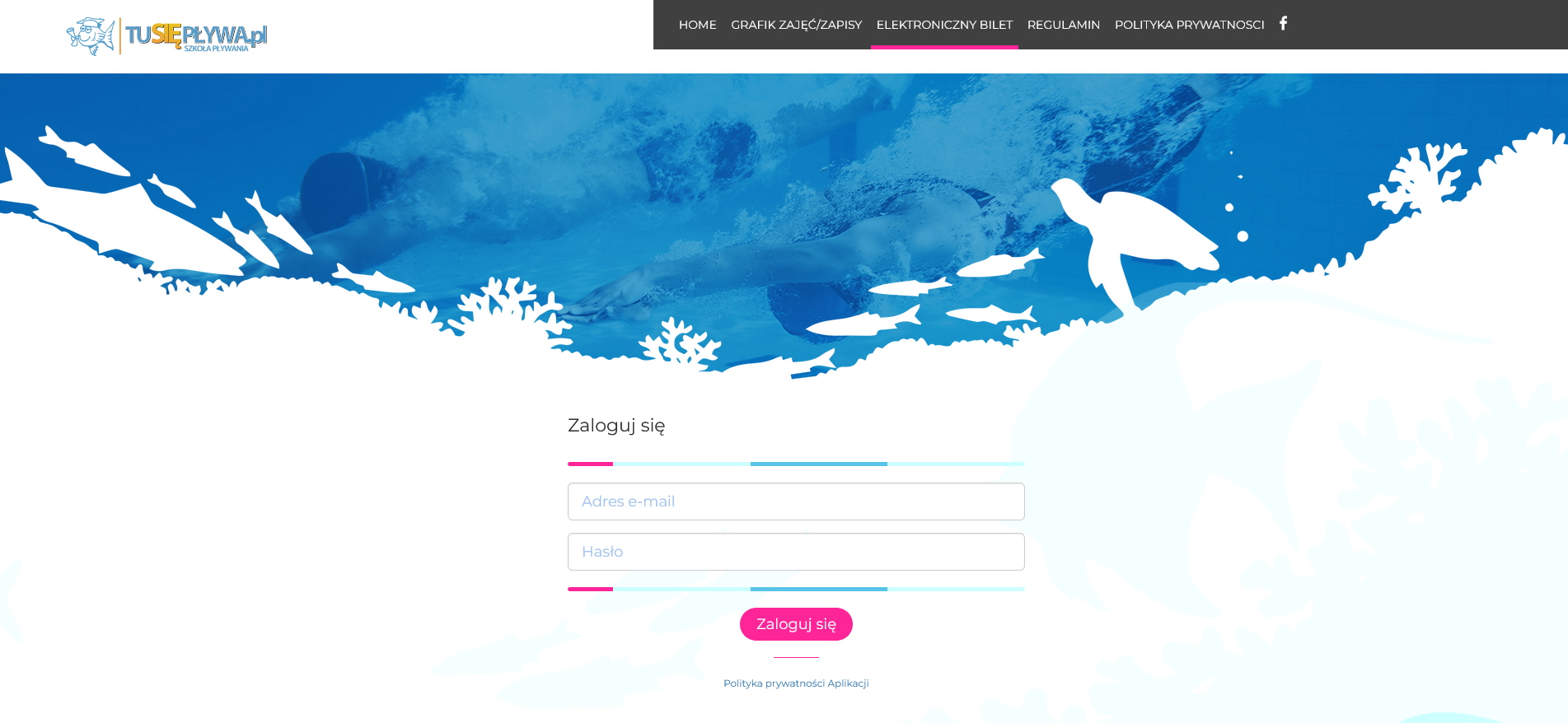
Dane do logowania zostały wysłane w mailu wraz z potwierdzeniem zapisu na zajęcia.
Po zalogowaniu pojawiają się aktywne zapisy, wraz z datą i godziną najbliższych zajęć, z przyciskiem do pobrania biletu w formie PDF
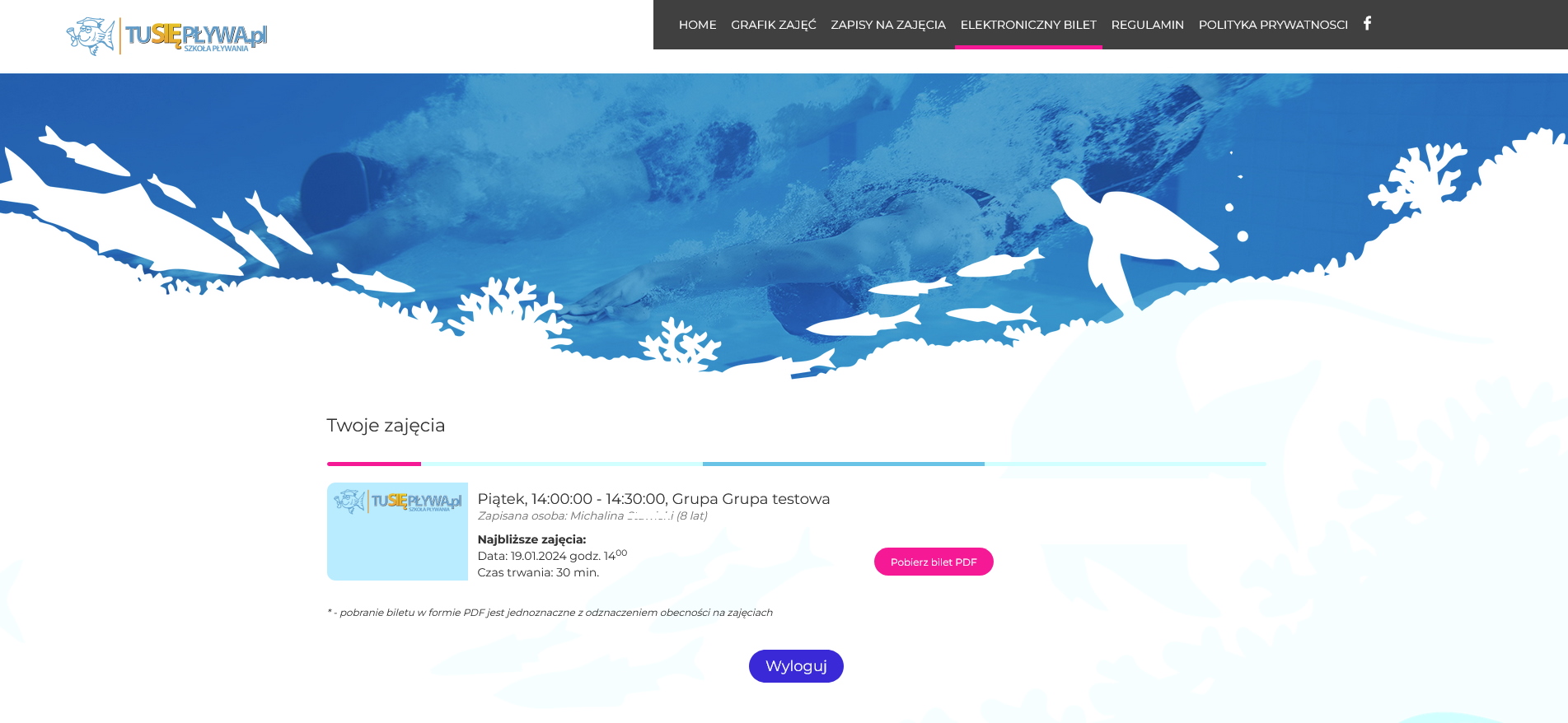
Po kliknięciu Pobierz bilet, generuje się PDF z informacjami:

30 min - 60 i zielony
60 min - 90 i czerowny.
Aplikacja mobilna
Do pobrania wkrótce z:
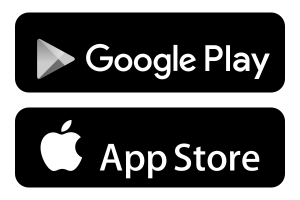
Po wpisaniu danych klikamy Zaloguj.
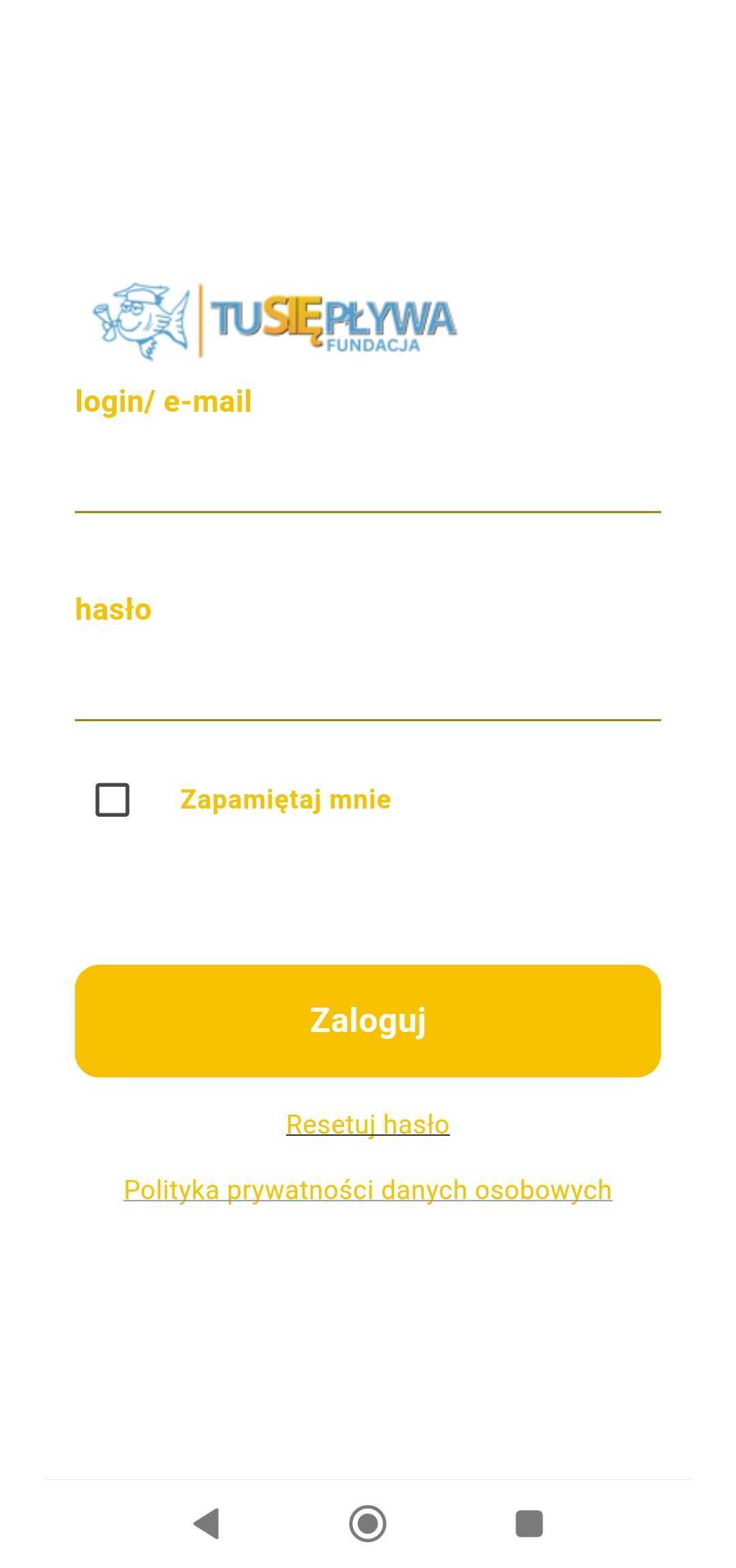
W przypadku posiadania więcej niż jednej osoby w naszej szkole, które są przypisane do tego konta pojawi się informacja o wyborze konkretnego uczestnika zajęć.
Klikając na strzałkę w dół wybieramy tę osobę.
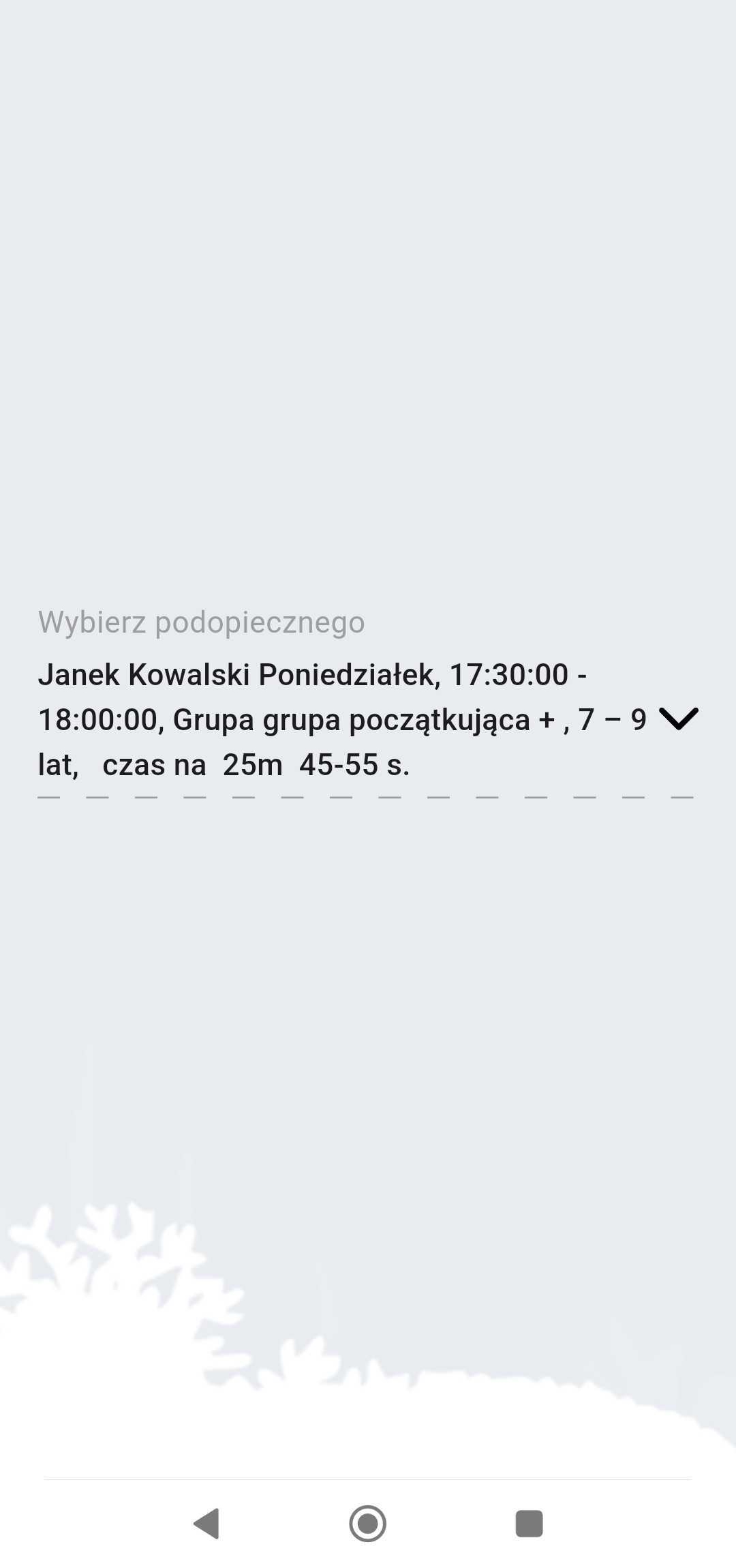
Po wybraniu osoby 15 minut przed zajęciami pojawi się komunikat pokaż bilet.
Bilet dostępny jest tuż przed zajęciami. Po określeniu konkretnej godziny można klikając Pokaż bilet ujrzeć widok karnetu, który umożliwi wejście na basen.

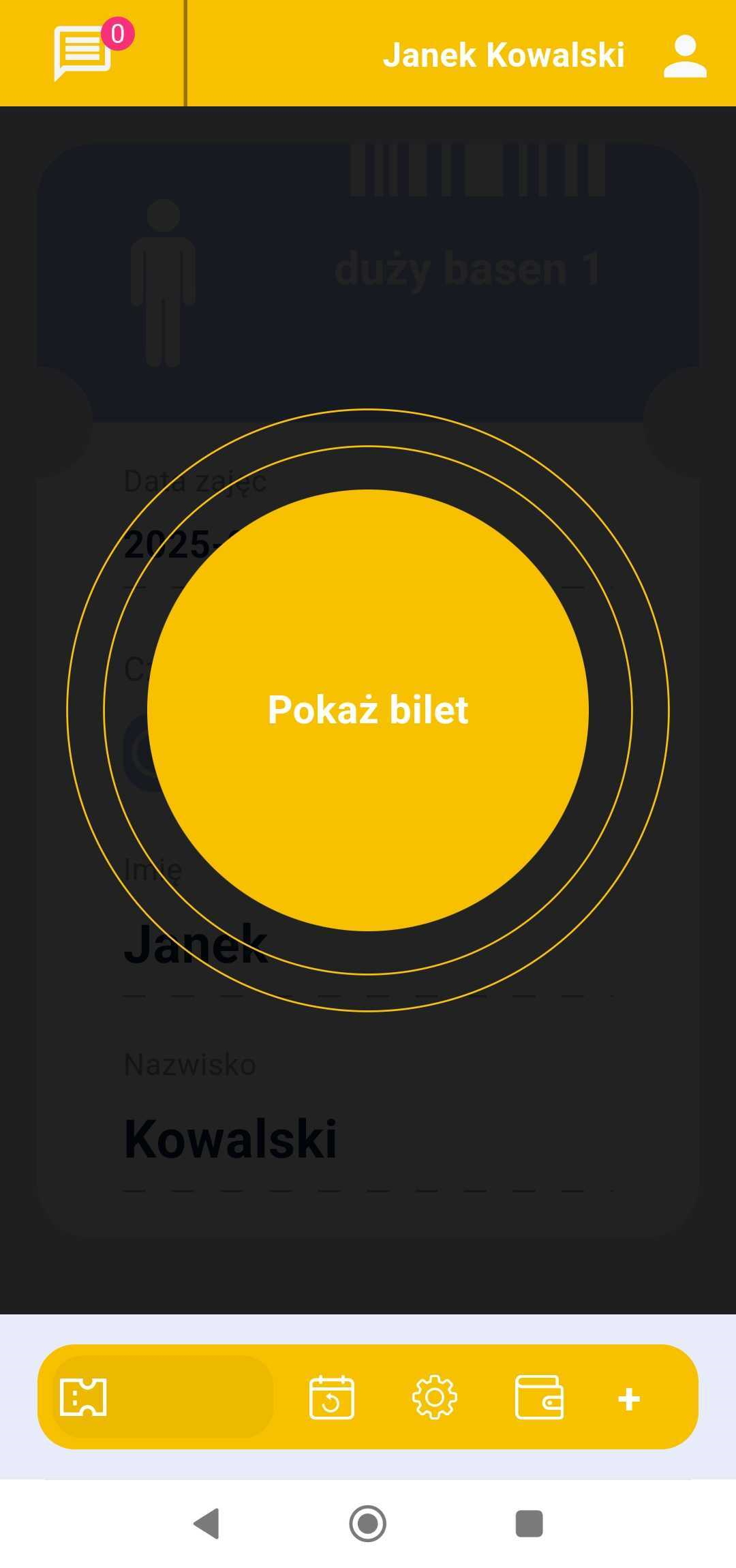
Po wyświetleniu karnetu pojawi się ekran z informacjami potrzebnymi do wejścia:
Ludzik z dzieckiem – informacja, że dziecko wchodzi z opiekunem, opiekun posiada wtedy pasek z 15 minutami pobytu na pływalni
Sam ludzik 0 informacja o tym, iż uczestnik sam wchodzi na zajęcia.
Informacja z minutami – informacja na ile minut jest wystawiony pasek
Imię i Nazwisko – dotyczy uczestnika zajęć
W celu zmiany samodzielnego wejścia na wejście z opiekunem należy wejść w Ustawienia (ikona z kołem zębatym)

Zmień hasło – miejsce, gdzie możemy zmienić hasło na własne. Klikając to pole zmienimy hasło no nowe.
Opcja do wybrania przy ludzikach to miejsce, gdzie możemy zaznaczyć, czy mamy wejść samodzielnie czy też z opiekunem na zajęcia.
Pola Imię, Nazwisko, nr telefonu, adres email – to pola z danymi, których nie możemy edytować. Jeśli ktoś chciałby to zmienić prosimy o kontakt ze szkołą drogą mailową.

Pole do zmiany hasła.
Aktualne hasło – wpisujemy obecnie działające hasło (nadane z systemu lub po zmianie własne)
Nowe hasło – wpisujemy hasło, które chcemy nadać.
Potwierdź nowe hasło – wpisujemy jasło ponownie w celu weryfikacji poprawności wpisania
W celu zatwierdzenia wciskamy ptaszek, jeśli chcemy zrezygnować wciskamy x
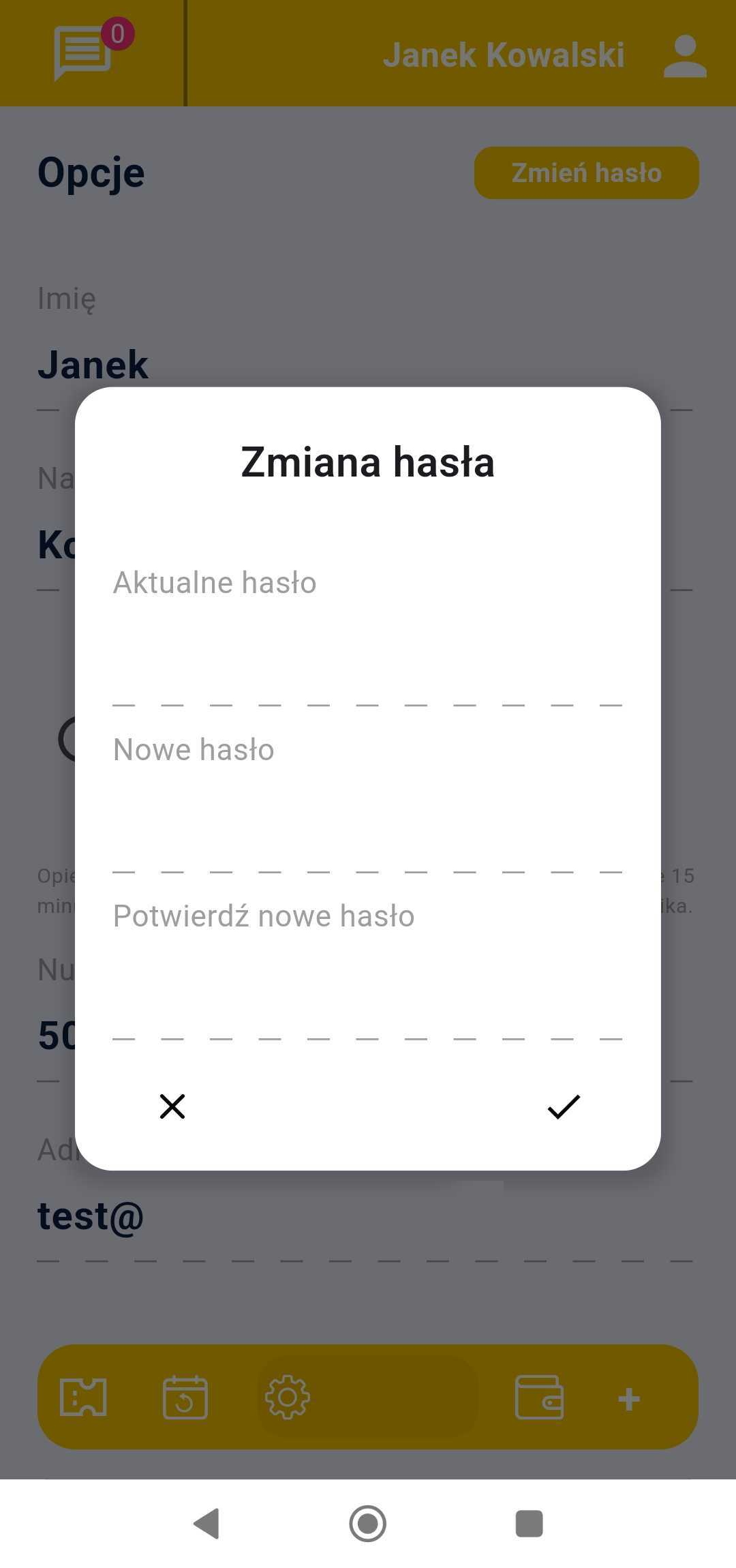
Kalendarz zajęć to miejsce, gdzie widzimy zajęcia, w których braliśmy udział
Kolor:
Czerwony – zajęcia, w których nie braliśmy udziału
Zielony – zajęcia przyszłe
Niebieski – zajęcia obecne
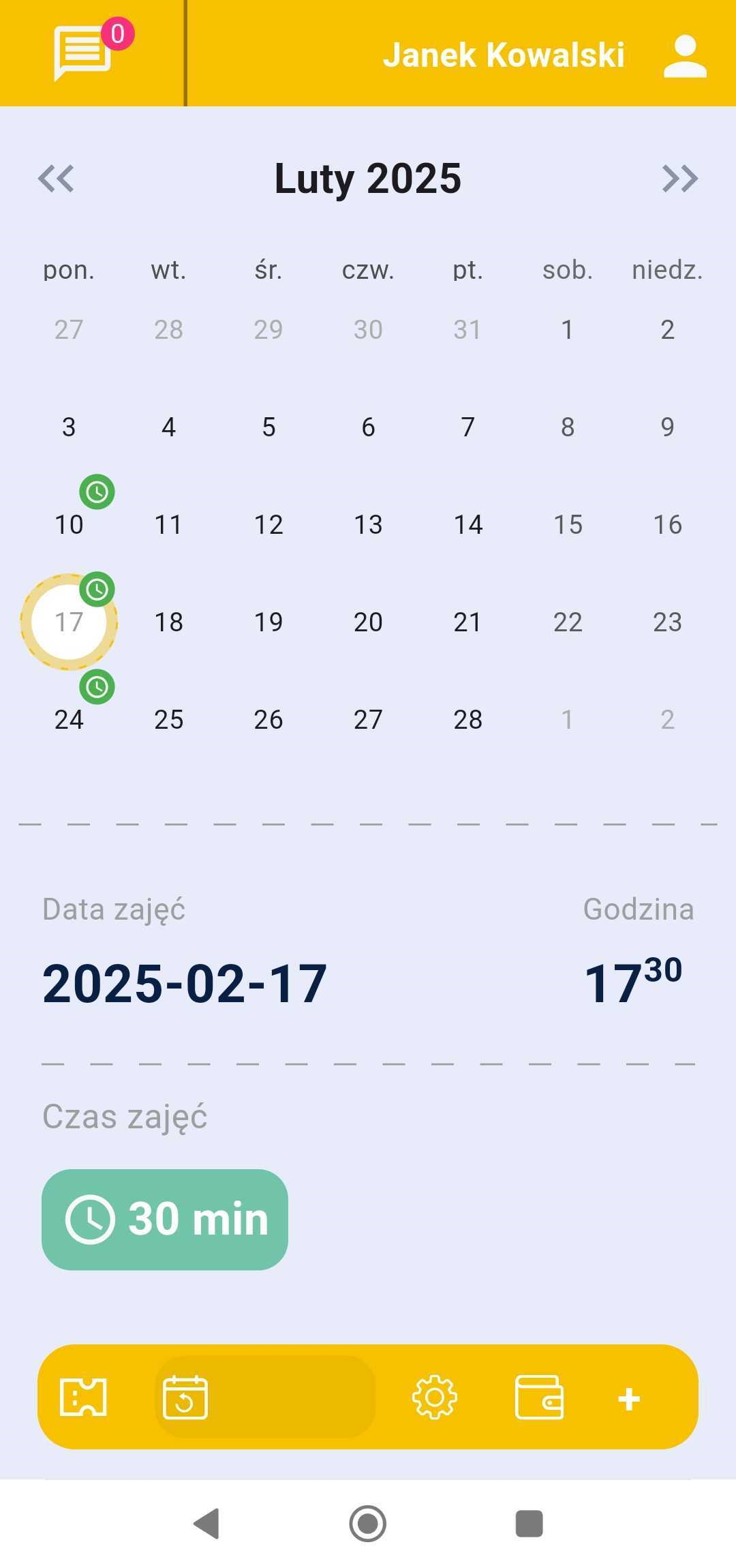

Odrabianie zajęć
W celu odrobienia zajęć klikamy datę z kolorem czerwonym.
Wyświetli nam się przycisk „odrób zajęcia”.
Klikając w niego wysyłamy prośbę o zajęcia do odrobienia. Potwierdzenie odrobienia zajęć przyjdzie drogą mailową oraz będzie dodatkowe miejsce w kolorze zielonym
Po kliknięciu w odrób zajęcia pokażę nam się ekran z informacją do wpisania.
Tu prosimy wpisać na jakie zajęcia chcielibyście Państwo się wpisać w celu odrobienia zajęć.
Proszę podać grupę i godzinę z wybranej grupy do odrobienia zajęć.
Następnie klikamy wyślij
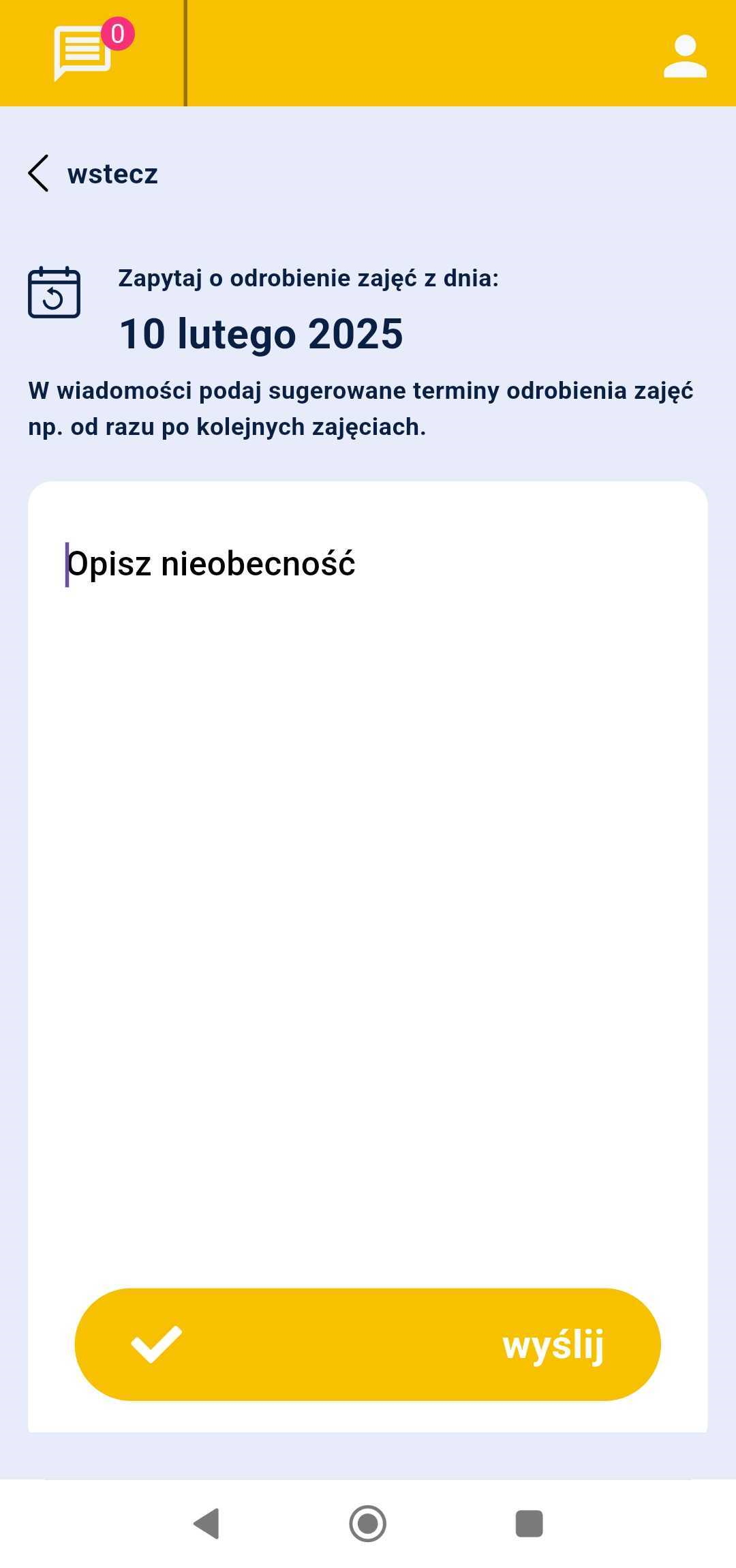
Stan płatności
Po kliknięciu w pole portfela na dole.
Pokażą się nam nasze wpłaty i stan rozliczeń z danego semestru.
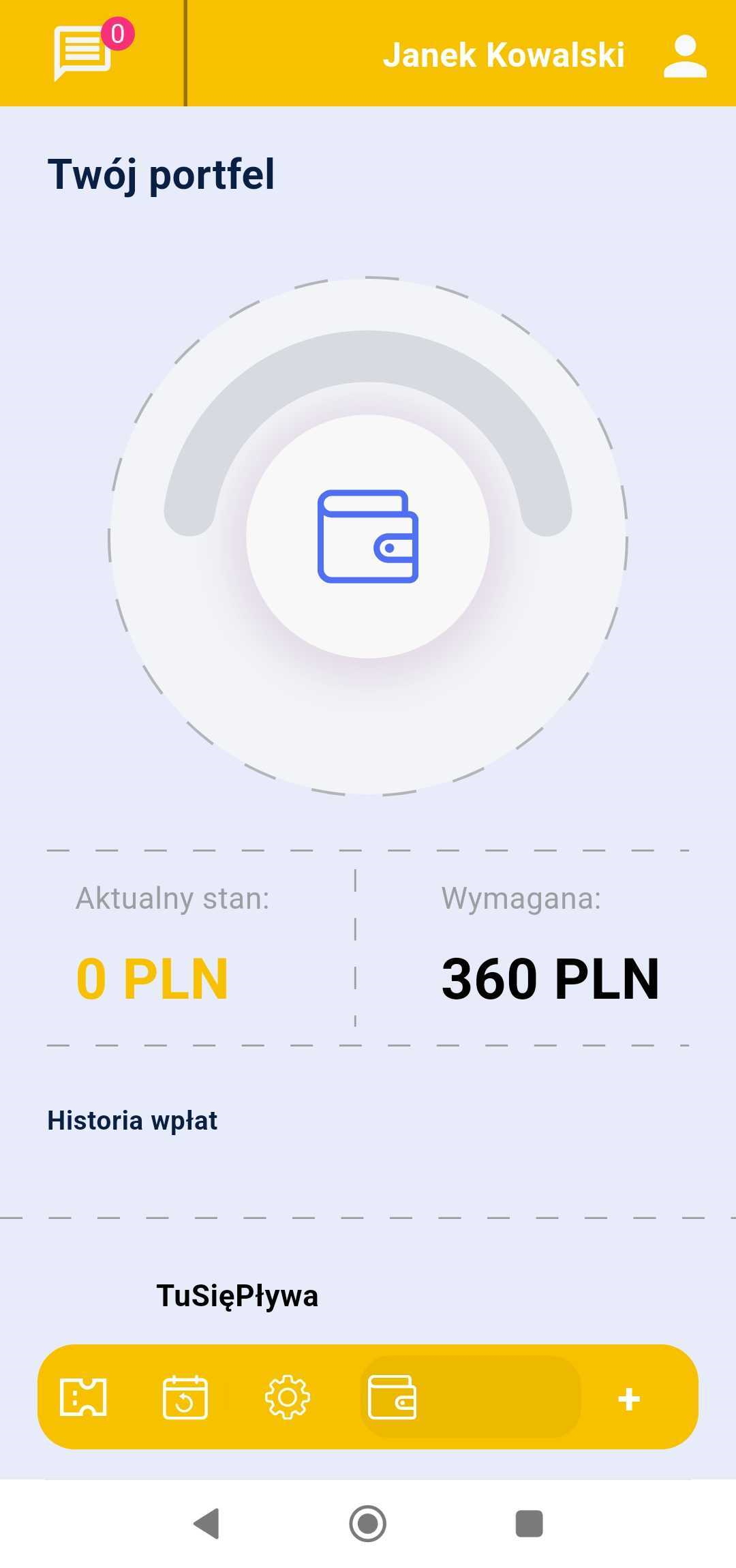
Po kliknięciu w pole portfela na dole.
Pokażą się nam nasze wpłaty i stan rozliczeń z danego semestru.
Komunikaty w lewym górny rogu pojawiają się bieżące komunikaty, po kliknięciu w ikonę można zapoznać sie z nimi
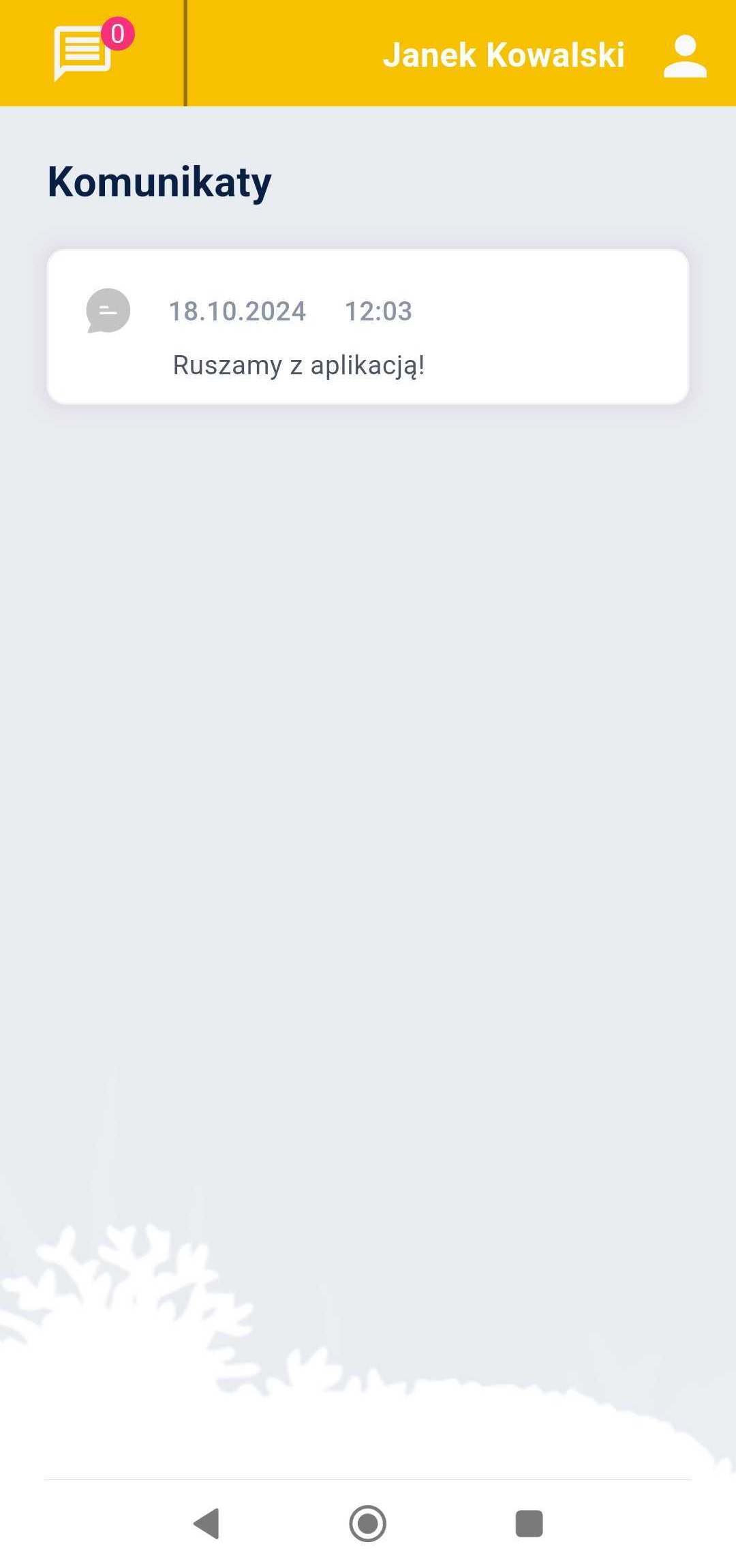
Ekran do zapisów na kolejne semestry.
Po kliknięciu w plusik na dole pokaże się możliwość zapisu na kolejny semestr zajęć.
Jeżeli w polu wybierz zajęcia nie ma opcji, oznacza że zapisy na przyszły semestr nie są jeszcze możliwe.